// NormalizeCoordinates 京急富岡駅を基準として正規化された緯度と経度を返す関数
// C:\Users\ebata\tomioka_school\src\trip_school\NormalizeCoordinates.go
package main
import (
"fmt"
"math"
)
func NormalizeCoordinates(referenceLat, referenceLng, lat, lng float64) (float64, float64) {
// 1度あたりの緯度経度のメートル換算
metersPerDegreeLat := 111319.9 // 緯度1度あたりのメートル数
metersPerDegreeLng := 111319.9 * math.Cos(referenceLat*(math.Pi/180.0)) // 経度1度あたりのメートル数
// 緯度と経度の差を計算
deltaLat := lat - referenceLat
deltaLng := lng - referenceLng
// 正規化された緯度と経度を計算
normalizedLat := deltaLat * metersPerDegreeLat / 100.0
normalizedLng := deltaLng * metersPerDegreeLng / 100.0
return normalizedLat, normalizedLng
}
func main() {
// 京急富岡駅の緯度経度
keikyuTomiokaLat := 35.367131726654705
keikyuTomiokaLng := 139.62988318023088
// 確認用の緯度経度(富岡駅のバス停)
lat := 35.36605614545459
lng := 139.6295094178281
// 緯度経度の正規化
normalizedLat, normalizedLng := NormalizeCoordinates(keikyuTomiokaLat, keikyuTomiokaLng, lat, lng)
fmt.Printf("正規化された緯度: %.6f\n", normalizedLat)
fmt.Printf("正規化された経度: %.6f\n", normalizedLng)
}京急富岡駅を基準として正規化された緯度と経度を返す関数
2つの日時文字列の時間差を秒単位で計算し、600秒を1として正規化する関数
// NormalizeTime 2つの日時文字列の時間差を秒単位で計算し、600秒を1として正規化する関数
// C:\Users\ebata\tomioka_school\src\trip_school\NormalizeTime.go
package main
import (
"fmt"
"time"
)
func NormalizeTime(timeStr1, timeStr2 string) float64 {
layout := "2006-01-02 15:04:05"
t1, err := time.Parse(layout, timeStr1)
if err != nil {
fmt.Println("Error parsing time string 1:", err)
return 0
}
t2, err := time.Parse(layout, timeStr2)
if err != nil {
fmt.Println("Error parsing time string 2:", err)
return 0
}
duration := t2.Sub(t1).Seconds()
normalizedDuration := duration / 600.0
return normalizedDuration
}
func main() {
timeStr1 := "2024-01-01 00:00:00"
timeStr2 := "2024-02-11 23:45:00"
normalized := NormalizeTime(timeStr1, timeStr2)
fmt.Println("正規化された時間差:", normalized)
}
異なるユーザを考慮した3次元を取り扱うDBSCANプログラム
このプログラムでは、同一座標は1つの座標として纏められてしまって、異なるユーザの座標として取り扱ってくれません。
これに対応するために修正したプログラムは以下の通りです。
// ~/tomioka_school/src/trip_school/dbscan_3d_2.go
package main
import (
"fmt"
"math"
)
// Point represents a 3D point with coordinates x, y, and t
type Point struct {
User string
X, Y, T float64
}
// DistanceTo calculates the Euclidean distance between two 3D points
func (p Point) DistanceTo(other Point) float64 {
dx := p.X - other.X
dy := p.Y - other.Y
dt := p.T - other.T
return math.Sqrt(dx*dx + dy*dy + dt*dt)
}
// Cluster represents a cluster of points
type Cluster struct {
Points []Point
}
// DBSCAN performs density-based clustering of 3D points
func DBSCAN(points []Point, epsilon float64, minPts int) []Cluster {
var clusters []Cluster
var visited = make(map[string]bool)
for _, point := range points {
pointKey := fmt.Sprintf("%s,%f,%f,%f", point.User, point.X, point.Y, point.T)
if visited[pointKey] {
continue
}
visited[pointKey] = true
neighbours := getNeighbours(points, point, epsilon)
if len(neighbours) < minPts {
continue
}
var clusterPoints []Point
expandCluster(&clusterPoints, points, visited, point, neighbours, epsilon, minPts)
clusters = append(clusters, Cluster{Points: clusterPoints})
}
return clusters
}
// getNeighbours returns all points within distance epsilon of the given point
func getNeighbours(points []Point, point Point, epsilon float64) []Point {
var neighbours []Point
for _, other := range points {
if point.DistanceTo(other) <= epsilon {
neighbours = append(neighbours, other)
}
}
return neighbours
}
// expandCluster expands the cluster from the given point
func expandCluster(cluster *[]Point, points []Point, visited map[string]bool, point Point, neighbours []Point, epsilon float64, minPts int) {
*cluster = append(*cluster, point)
for _, neighbour := range neighbours {
neighbourKey := fmt.Sprintf("%s,%f,%f,%f", neighbour.User, neighbour.X, neighbour.Y, neighbour.T)
if !visited[neighbourKey] {
visited[neighbourKey] = true
neighbourNeighbours := getNeighbours(points, neighbour, epsilon)
if len(neighbourNeighbours) >= minPts {
expandCluster(cluster, points, visited, neighbour, neighbourNeighbours, epsilon, minPts)
}
}
}
}
func main() {
points := []Point{
{"A", 1, 2, 0},
{"A", 1.5, 1.8, 1},
{"A", 5, 8, 2},
{"A", 8, 8, 3},
{"A", 1, 0.6, 4},
{"A", 9, 11, 5},
{"A", 8, 2, 6},
{"A", 10, 2, 7},
{"A", 9, 3, 8},
{"B", 1, 2, 0},
{"B", 1.5, 1.8, 1},
{"B", 5, 8, 2},
{"B", 8, 8, 3},
{"B", 1, 0.6, 4},
{"B", 9, 11, 5},
{"B", 8, 2, 6},
{"B", 10, 2, 7},
{"B", 9, 3, 8},
{"C", 1, 2, 0},
{"C", 1.5, 1.8, 1},
{"C", 5, 8, 2},
{"C", 8, 8, 3},
{"C", 1, 0.6, 4},
{"C", 9, 11, 5},
{"C", 8, 2, 6},
{"C", 10, 2, 7},
{"C", 9, 3, 8},
}
// epsilon := 3.0
// minPts := 5
epsilon := 2.5
minPts := 5
clusters := DBSCAN(points, epsilon, minPts)
fmt.Println("Combined Clusters:")
for i, cluster := range clusters {
fmt.Printf("Cluster %d:\n", i+1)
for _, point := range cluster.Points {
fmt.Printf(" (%s, %.2f, %.2f, %.2f)\n", point.User, point.X, point.Y, point.T)
}
}
}出力結果は以下の通りです。
C:\Users\ebata\tomioka_school\src\trip_school>go run dbscan_3d_2.go
Combined Clusters:
Cluster 1:
(A, 1.00, 2.00, 0.00)
(A, 1.50, 1.80, 1.00)
(B, 1.00, 2.00, 0.00)
(B, 1.50, 1.80, 1.00)
(C, 1.00, 2.00, 0.00)
(C, 1.50, 1.80, 1.00)
Cluster 2:
(A, 8.00, 2.00, 6.00)
(A, 10.00, 2.00, 7.00)
(A, 9.00, 3.00, 8.00)
(B, 8.00, 2.00, 6.00)
(B, 10.00, 2.00, 7.00)
(B, 9.00, 3.00, 8.00)
(C, 8.00, 2.00, 6.00)
(C, 10.00, 2.00, 7.00)
(C, 9.00, 3.00, 8.00)
3次元を取り扱うDBSCANプログラム
/*
c:\users\ebata\dscan\dscan3.go
DBSCANアルゴリズムを実装し、3次元空間のデータ(x、y、t)をクラスタリングするシンプルなプログラムです。
このプログラムでは、各データポイントは3次元座標(x、y、t)で表され、距離の計算にはユークリッド距離を使用します。
DBSCANをk-meansの違いで説明します。
DBSCAN(Density-Based Spatial Clustering of Applications with Noise)とk-meansは、クラスタリングアルゴリズムですが、そのアプローチや動作原理にはいくつかの違いがあります。
(1)クラスタリング方法:
- DBSCAN: 密度ベースのクラスタリングアルゴリズムであり、データポイントの密度に基づいてクラスタを形成します。各点は、一定の距離(ε、epsilon)内に最小限の近傍点数(minPts)が存在する場合、その点を中心としたクラスタが形成されます。
- k-means: 距離ベースのクラスタリングアルゴリズムであり、データポイントの距離に基づいてクラスタを形成します。クラスタの数(k)を事前に指定し、各点を最も近いセントロイド(クラスタの中心)に割り当てます。
(2)クラスタの形状:
- DBSCAN: クラスタの形状は任意であり、密度の高い領域に基づいて形成されます。したがって、DBSCANは非凸形状のクラスタを処理できます。
- k-means: クラスタの形状は円形(球形)であり、各クラスタのセントロイドからの距離に基づいて決定されます。したがって、k-meansは凸形状のクラスタを前提としています。
(3)ハイパーパラメータ:
- DBSCAN: ε(epsilon)とminPtsの2つのハイパーパラメータを必要とします。εは近傍点の距離の閾値を定義し、minPtsはクラスタと見なすための最小の近傍点数を指定します
- k-means: クラスタの数(k)を指定する必要があります。
(4)ノイズの処理:
- DBSCAN: ノイズポイントを自動的に検出し、外れ値として扱います。密度が低い領域に存在するポイントは、任意のクラスタに割り当てられず、ノイズとして扱われます。
-k-means: 外れ値やノイズの処理を明示的に行いません。各点は必ずどれかのクラスタに割り当てられます。
要するに、DBSCANは密度ベースのアルゴリズムであり、任意の形状のクラスタを検出し、ノイズを処理する能力があります。一方、k-meansは距離ベースのアルゴリズムであり、クラスタの形状が円形であることを前提としています。
*/
package main
import (
"fmt"
"math"
)
// Point represents a 3D point with coordinates x, y, and t
type Point struct {
X, Y, T float64
}
// DistanceTo calculates the Euclidean distance between two 3D points
func (p Point) DistanceTo(other Point) float64 {
dx := p.X - other.X
dy := p.Y - other.Y
dt := p.T - other.T
return math.Sqrt(dx*dx + dy*dy + dt*dt)
}
// Cluster represents a cluster of points
type Cluster struct {
Points []Point
}
// DBSCAN performs density-based clustering of 3D points
func DBSCAN(points []Point, epsilon float64, minPts int) []Cluster {
var clusters []Cluster
var visited = make(map[Point]bool)
for _, point := range points {
if visited[point] {
continue
}
visited[point] = true
neighbours := getNeighbours(points, point, epsilon)
if len(neighbours) < minPts {
continue
}
var clusterPoints []Point
expandCluster(&clusterPoints, points, visited, point, neighbours, epsilon, minPts)
clusters = append(clusters, Cluster{Points: clusterPoints})
}
return clusters
}
// getNeighbours returns all points within distance epsilon of the given point
func getNeighbours(points []Point, point Point, epsilon float64) []Point {
var neighbours []Point
for _, other := range points {
if point.DistanceTo(other) <= epsilon {
neighbours = append(neighbours, other)
}
}
return neighbours
}
// expandCluster expands the cluster from the given point
func expandCluster(cluster *[]Point, points []Point, visited map[Point]bool, point Point, neighbours []Point, epsilon float64, minPts int) {
*cluster = append(*cluster, point)
for _, neighbour := range neighbours {
if !visited[neighbour] {
visited[neighbour] = true
neighbourNeighbours := getNeighbours(points, neighbour, epsilon)
if len(neighbourNeighbours) >= minPts {
expandCluster(cluster, points, visited, neighbour, neighbourNeighbours, epsilon, minPts)
}
}
// Add neighbour to cluster if not already in another cluster
var isInCluster bool
for _, c := range *cluster {
if c == neighbour {
isInCluster = true
break
}
}
if !isInCluster {
*cluster = append(*cluster, neighbour)
}
}
}
func main() {
// Example usage
points := []Point{
{X: 1, Y: 2, T: 0},
{X: 1.5, Y: 1.8, T: 1},
{X: 5, Y: 8, T: 2},
{X: 8, Y: 8, T: 3},
{X: 1, Y: 0.6, T: 4},
{X: 9, Y: 11, T: 5},
{X: 8, Y: 2, T: 6},
{X: 10, Y: 2, T: 7},
{X: 9, Y: 3, T: 8},
}
epsilon := 3.0
minPts := 2
clusters := DBSCAN(points, epsilon, minPts)
for i, cluster := range clusters {
fmt.Printf("Cluster %d:\n", i+1)
for _, point := range cluster.Points {
fmt.Printf(" (%.2f, %.2f, %.2f)\n", point.X, point.Y, point.T)
}
}
}
Webサーバに繋っているブラウザが、全部いなくなったと確認できた場合(30秒後)に、url = "http://localhost:8000/cancelAllVideoStreamGround"へメッセージを渡すプログラム
本プログラムは、
を拡張したものです。index.htmlは、このページに記載されているものを、そのまま、使って下さい。
こちらのプログラムでは、Webサーバに繋っているブラウザが、全部いなくなったと確認できた場合(30秒後)に、url = "http://localhost:8000/cancelAllVideoStreamGround"へメッセージを渡すプログラムです。
デバッグの為に使っていたコメントが残っていますので、適当に削除して下さい。
# c:\users\ebata\webMonitor.py
# https://wp.kobore.net/%e6%b1%9f%e7%ab%af%e3%81%95%e3%82%93%e3%81%ae%e6%8a%80%e8%a1%93%e3%83%a1%e3%83%a2/post-12475/を参照のこと
import threading
import time
import requests
import sys
from flask import Flask, request, jsonify
from requests.exceptions import Timeout
from flask_cors import CORS
app = Flask(__name__)
CORS(app) # すべてのリクエストに対してCORSを有効にする
last_heartbeat_time = 0
lock = threading.Lock()
def send_notification():
url = "http://localhost:8000/cancelAllVideoStreamGround"
try:
response = requests.post(url, timeout=3)
response.raise_for_status()
print("Notification sent successfully.")
sys.stdout.flush() # 標準出力をフラッシュする
except Timeout:
print("Error: Timeout while sending notification")
except requests.exceptions.RequestException as e:
print(f"Error sending notification: {e}")
def check_heartbeat():
global last_heartbeat_time
while True:
current_time = time.time()
print("ct:",current_time)
print("lht:",last_heartbeat_time)
diff = current_time - last_heartbeat_time
print("diff:",diff)
with lock:
if current_time - last_heartbeat_time > 30:
send_notification()
last_heartbeat_time = current_time
time.sleep(1)
@app.route('/heartbeat', methods=['POST'])
def receive_heartbeat():
print("pass receive_heartbeat()")
global last_heartbeat_time
data = request.get_json()
print(f"Received heartbeat: {data}")
sys.stdout.flush() # 標準出力をフラッシュする
with lock:
last_heartbeat_time = time.time()
print("lht_2:",last_heartbeat_time)
# data = request.get_json()
# print(f"Received heartbeat: {data}")
# sys.stdout.flush() # 標準出力をフラッシュする
return jsonify({"status": "OK"})
if __name__ == "__main__":
heartbeat_thread = threading.Thread(target=check_heartbeat)
heartbeat_thread.start()
app.run(host='0.0.0.0', port=3000)私用のコメント
(1)receive_heartbeat():と receive_heartbeat()を同時に走らせる為に、スレッド化しなければならなくなった → で Ctrl-Cで止められなくなったので、ちょっと困っている(が、シェル画面ごと落せばいいので、現在はそうしている)
(2)url = "http://localhost:8000/cancelAllVideoStreamGround" からの時間がもたつく場合には、Timeoutを設定すると良いかもしれない。send_notification()を丸ごと差し替えると、こんな感じ。
def send_notification():
url = "http://localhost:8000/cancelAllVideoStreamGround"
try:
response = requests.post(url, timeout=3)
response.raise_for_status()
print("Notification sent successfully.")
sys.stdout.flush() # 標準出力をフラッシュする
except Timeout:
print("Error: Timeout while sending notification")
except requests.exceptions.RequestException as e:
print(f"Error sending notification: {e}")(3)Webブラウザは、バックエンドに置いておくと、Heatbeatを出力しないことがあるので、常にアクティブにしておく必要があります(バックエンドのままにしておくと、cancelAllVideoStreamGroundが動き出します)
以上
Web版 MindManagerが「ファイルを開けませんでした」と言ってきた時の対応

を起動したら、
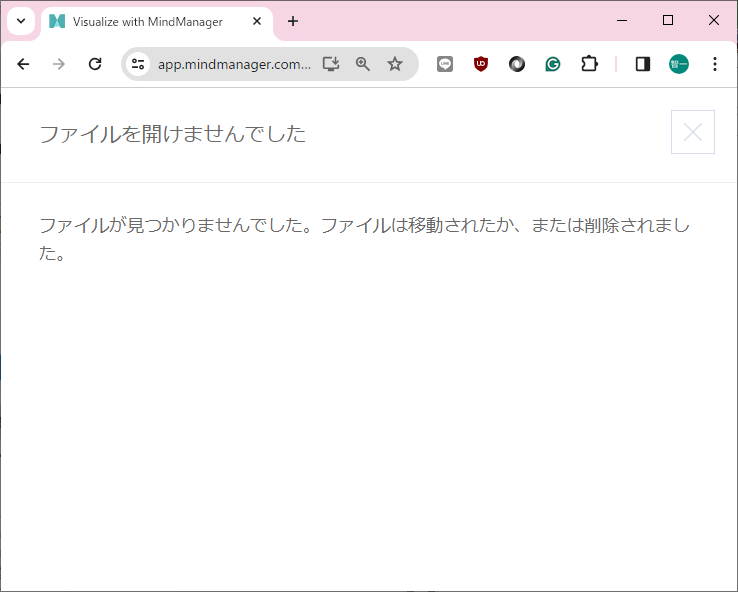
となることがあるので、この対応方法をメモしておきます。
https://app.mindmanager.com/ と入力(#my-filesはつけない)
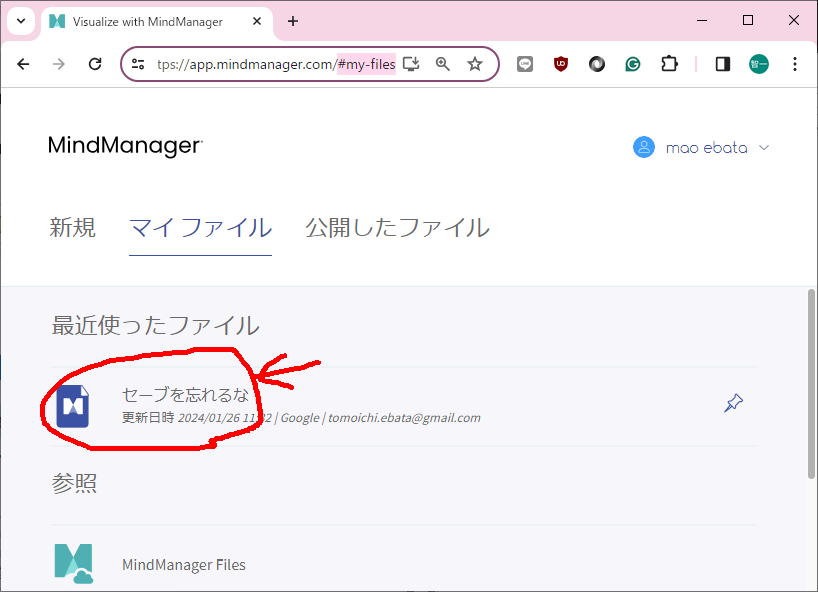
ファイルが表示されるので、これを選択。
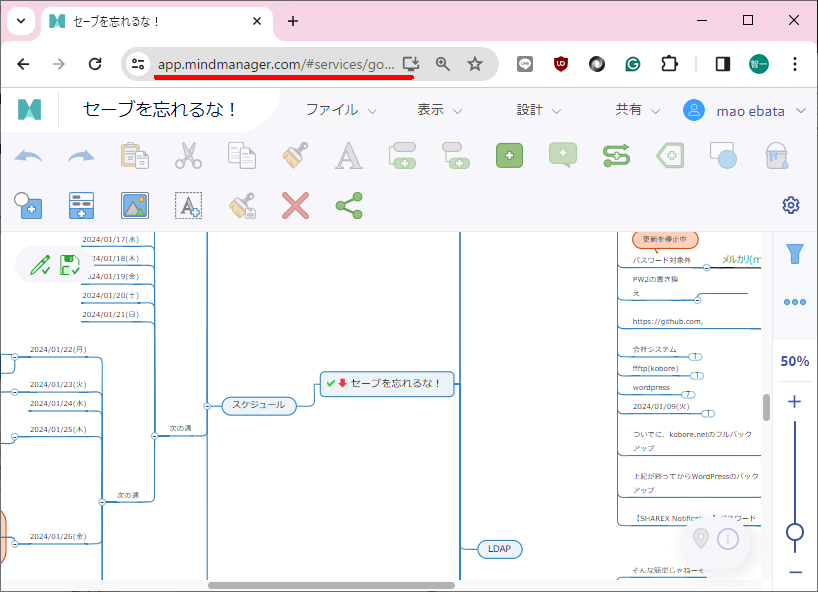
表示されるようになる。

のプロパティを開いて新しいURLをコピペする。
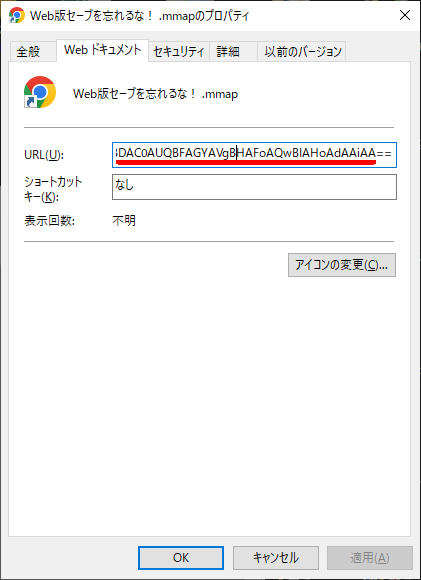
以上
Webサーバに繋っているブラウザが、全部いなくなったことを確認するプログラム
Webサーバに繋っているブラウザが、全部いなくなったことを確認する為に、ブラウザのJavaScriptからハートビートを飛ばして、ハートビートがこなくなったことを確認する簡易プログラムを作成しました。
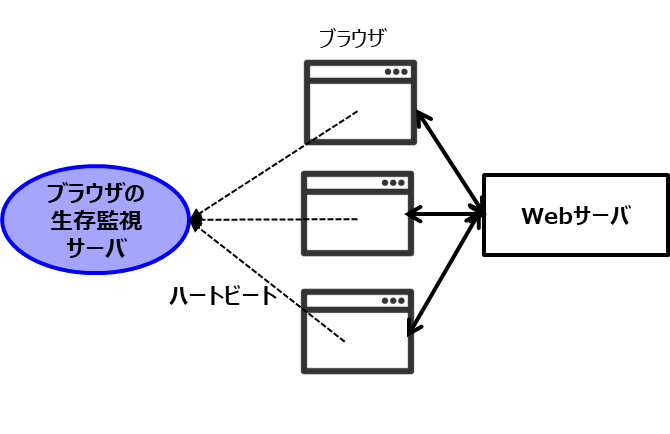
■ブラウザの生存監視サーバ
$ pip install Flask
をしてから、以下のプログラムをhearbeat.pyという名前でサーバを立ち上げるフォルダ(例 c:\users\ebata)に放り込んでおく。
from flask import Flask, request, jsonify
app = Flask(__name__)
@app.route('/heartbeat', methods=['POST'])
def receive_heartbeat():
data = request.get_json()
print(f"Received heartbeat: {data}")
return jsonify({"status": "OK"})
if __name__ == "__main__":
app.run(host='0.0.0.0', port=3000)■index.htmlの内容
これも、サーバを立ち上げるフォルダ(例 c:\users\ebata)に放り込んでおく。
<!DOCTYPE html>
<html>
<head>
<title>Heartbeat Example</title>
</head>
<body>
<h1>Heartbeat Sender</h1>
<script>
function sendHeartbeat() {
fetch('http://localhost:3000/heartbeat', {
method: 'POST',
headers: {
'Content-Type': 'application/json'
},
body: JSON.stringify({ timestamp: new Date() })
})
.then(response => response.json())
.then(data => console.log('Heartbeat sent:', data))
.catch(error => console.error('Error sending heartbeat:', error));
}
// 10秒ごとにハートビートを送信
setInterval(sendHeartbeat, 10000);
</script>
</body>
</html>■起動方法
(Step 1)サーバを立ち上げるフォルダ(例 c:\users\ebata)で、
C:\Users\ebata>python heartbeat.py
で、「ブラウザの生存監視するサーバ」を起動
(Step 2)次に、以下のコマンドで、1行Webサーバを起動
C:\Users\ebata>python -m http.server 8000
(Step 3) ブラウザに、
http://localhost:8000/
を投入。複数のブラウザを立ち上げて、ブラウザの生存監視サーバから、
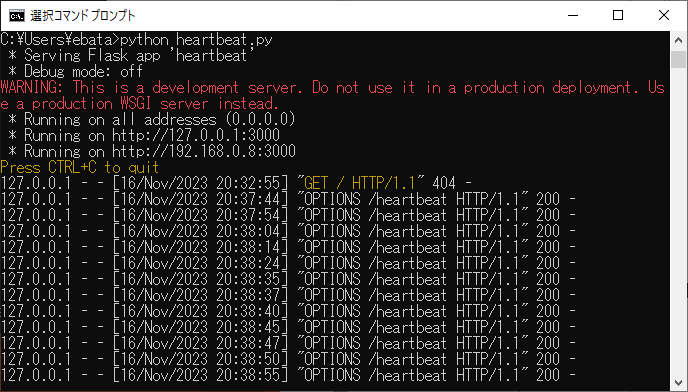
の表示が出てくれば成功 → ウソです。
ブラウザを全部落せば、動かなくなるはずです。→ これは本当ですが、def receive_heartbeat()の処理は全くされていません
Choromeの開発者の表示は、こんなのが出ていました。
Access to fetch at 'http://localhost:3000/heartbeat' from origin 'http://localhost:8000' has been blocked by CORS policy: Response to preflight request doesn't pass access control check: No 'Access-Control-Allow-Origin' header is present on the requested resource. If an opaque response serves your needs, set the request's mode to 'no-cors' to fetch the resource with CORS disabled. (index):19 Error sending heartbeat: TypeError: Failed to fetch at sendHeartbeat ((index):10:13)
で、
このエラーメッセージは、CORS(Cross-Origin Resource Sharing)ポリシーに違反していることを示していて、これは、異なるオリジン(localhost:8000とlocalhost:3000)間でのリクエストがブラウザによってブロックされていることを意味します。
この問題を解決するために、FlaskアプリケーションでCORSポリシーを設定する必要があり、Flask-CORSという拡張機能を使用してこれを行うことができます。
pip install flask-cors
で、
from flask import Flask, request, jsonify
from flask_cors import CORSapp = Flask(__name__)
CORS(app) # すべてのリクエストに対してCORSを有効にする
を処理すれば、receive_heartbeat():が実施されます。
で、修正後のコードは以下の通りです。
from flask import Flask, request, jsonify
from flask_cors import CORS
app = Flask(__name__)
CORS(app) # すべてのリクエストに対してCORSを有効にする
@app.route('/heartbeat', methods=['POST'])
def receive_heartbeat():
data = request.get_json()
print(f"Received heartbeat: {data}")
return jsonify({"status": "OK"})
if __name__ == "__main__":
app.run(host='0.0.0.0', port=3000)出力結果
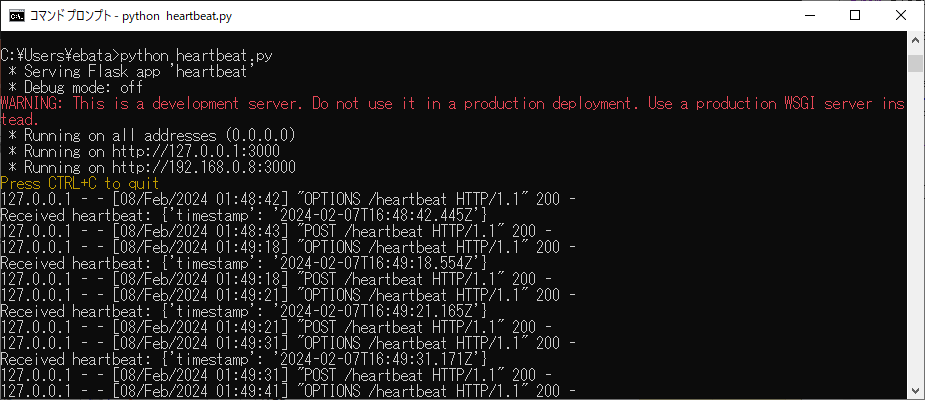
ちょっとまだ疑問はあるけど、とりあえず、メソッドの中には入ったようです。
GitHub Copilotをvscodeにアドインしたが、tabキーを押しても提案を採用できない
「まだChatGPTを使ってない人は『人生を悔い改めた方がいい』」 ―― と言った、ソフトバンクの孫社長に申し上げます。『いらんこと言うな』と。
にも書いていますが、
『当初、私は、ChatGPT(対話型AIアシスタント))、Grammerly(英語文章構成サービス), Deepl(翻訳サービス)を、無料で使ってきたのですが、私のそのサービスの利用頻度は、無料の範囲を越えてしまい、全て有料の会員となっています』
で、ここにAmazon Lightsailがあって、さらに、さくらインターネットのサービス(kobore.net)が入って、当然、ドメイン名の使用料も含まれていて、もう、これは、IT/AI搾取と称呼してもしても良いのではないかと思います。
で、先程、GitHub Copilot(10ドル/月)にも入りました ―― 貢いでいる対象を考えると「ホスト/ホステスに貢いだ方が楽しそう」です。金額の規模感は違いますが。
ジュニアに質問しにくいシニアにとっては、十分ペイする「お助けサービス」ではあるのですが ―― 私の人生、ハレがない とは思います。
それはさておき
先程まで、GitHub Copilotをvscodeにアドインしたが、tabキーを押しても提案を採用できないという問題に悩まされていました。
参考にさせて頂いたのは、こちら(https://mindtech.jp/?p=2330)のページです。
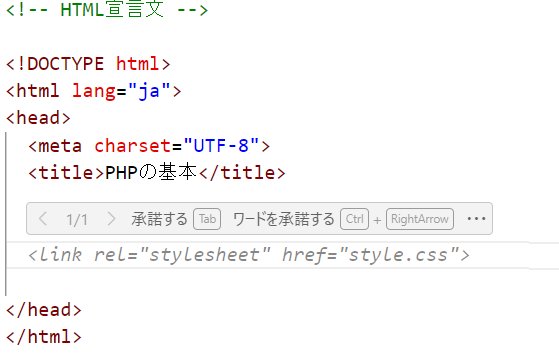
上記の"承諾する Tab"の部分をマウスでクリックすれば、確定はできるのですが、そんなコーディング作業、かったるくてやっていられません。
私の方も、やはり、Awesome Emacs Keymap と、vscode-emacs-indent が悪さをしていたようです。
これらを無効にした後、vscodeを再立ち上げしたら、コード確定ができるようにはなりましたが、当然ですが、emacsのキーバインドが使えなくなりました。しかし、私にはEmacsの環境が使えないコーディング環境は耐えられそうにありません(体が矯正不能)。
で、ちょっと試しに、Awesome Emacs Keymap を無効して、vscodeを再立ち上げして、GitHub Copilotを起動している状態で、Awesome Emacs Keymap を再び有効にしてみたら、両立に成功しているようです(すぐにボロが出るかもしれませんが)。
とりあえず、メモとして残しおきます。
またコケたら、こちらのメモに追記します。
fastapiの起動時にコマンドを起動して、そのままほったらかしにするコード
ChatGPTと相談しながら、fastapiの起動時にコマンドを起動する方法を試していたのですが、上手く動かない(最初のコマンドでロックしてしまう)ので、起動したまま、そのまま放置するコード(プロセスを落したければ、コマンドから自力でkillコマンドで落す必要ある)にしました。
import subprocess
from fastapi import FastAPI
app = FastAPI()
# 各コマンドを実行する関数
def run_command(command):
try:
# バックグラウンドでプロセスを実行
subprocess.Popen(command, shell=True, stdout=subprocess.PIPE, stderr=subprocess.PIPE, close_fds=True)
except Exception as e:
print(f"コマンド '{command}' の実行中にエラーが発生しました: {str(e)}")
# 各コマンドを実行
commands = [
"sudo socat udp-listen:38089,reuseaddr,fork udp:192.168.3.153:38089",
"sudo socat udp-listen:38090,reuseaddr,fork udp:192.168.3.153:38090",
"sudo socat udp-listen:38091,reuseaddr,fork udp:192.168.3.153:38091"
]
for command in commands:
run_command(command)
@app.on_event("startup")
async def startup_event():
print("Application startup complete.")
if __name__ == "__main__":
import uvicorn
uvicorn.run(app, host="0.0.0.0", port=8000)
fastapiのmain.pyを起動すると自動的に10秒おきに"hello"を自動的に表示するコードを作って下さい。
import asyncio
from fastapi import FastAPI
app = FastAPI()
async def hello_timer():
while True:
print("hello")
await asyncio.sleep(10) # 10秒待機
@app.on_event("startup")
async def startup_event():
# FastAPIアプリケーションの起動時にタイマーを開始
asyncio.create_task(hello_timer())
@app.get("/")
async def get_hello():
return {"message": "hello"}